标签:系统 技术 时间 int mic reboot iat 复制 认证
如下图: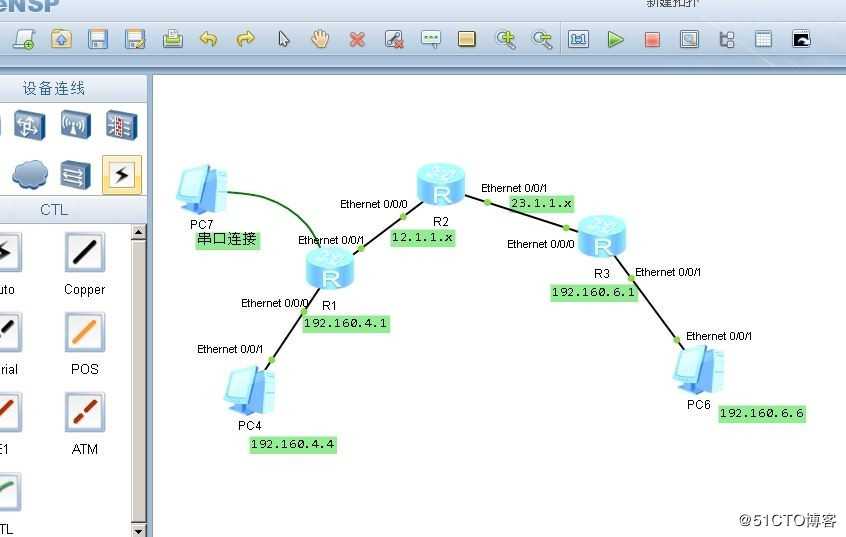
PC7通过console口连接R1路由,进行配置。
Del 删除
Dir 查看
Save 2019.10.24.cfg保存配置文件名为2019.10.24.cfg
Startup saved-configuration 2019.10.24.cfg 更换配置文件。
Reboot 重起
Cd进入
Pwd查看
Move 移动文件
Mkdir创建文件夹
Copy 复制文件
二、基本的配置:
端口下配置Undo negotiation auto 关闭自动协商
Speed 100 设置接口100M
Duplex full 手动开启全双工
Save保存
System-view 进入系统视图
Quit退出
Interface ge 0/0/0 接口视图
Display 查看命令
Display this查看这个
Display current-configuration 查看当前配置(show running-config)
Display ip interface brief查看IP
display saved-configuration #查看已保存的路由器配置
undo shut #开启此接口
Ctrl+z回到用户视图
Ctrl+c停止当前命令的运行
Clock datetime时间
Console 0
三、配置串口密码和telnet登入:
配置telnet远程登入:
<R1>system-view 进入配置
[R1]sysname R1 更名R1
interface et 0/0/0 进入ET0/0/0口
ip address 192.160.4.1 255.255.255.0 配置IP
interface et 0/0/1
ip address 12.1.1.1 255.255.255.0
user-interface vty 0 4 进入vty 0 4端口
set authentication password simple huawei设置明文密码huawei
set authentication password cipher huawei 设置密文密码huawei
user privilege level 3 #设置用户级别为管理级别#(“0” 为参观级,“1”为监控级,“2”为配置级,“3--15”为管理级)
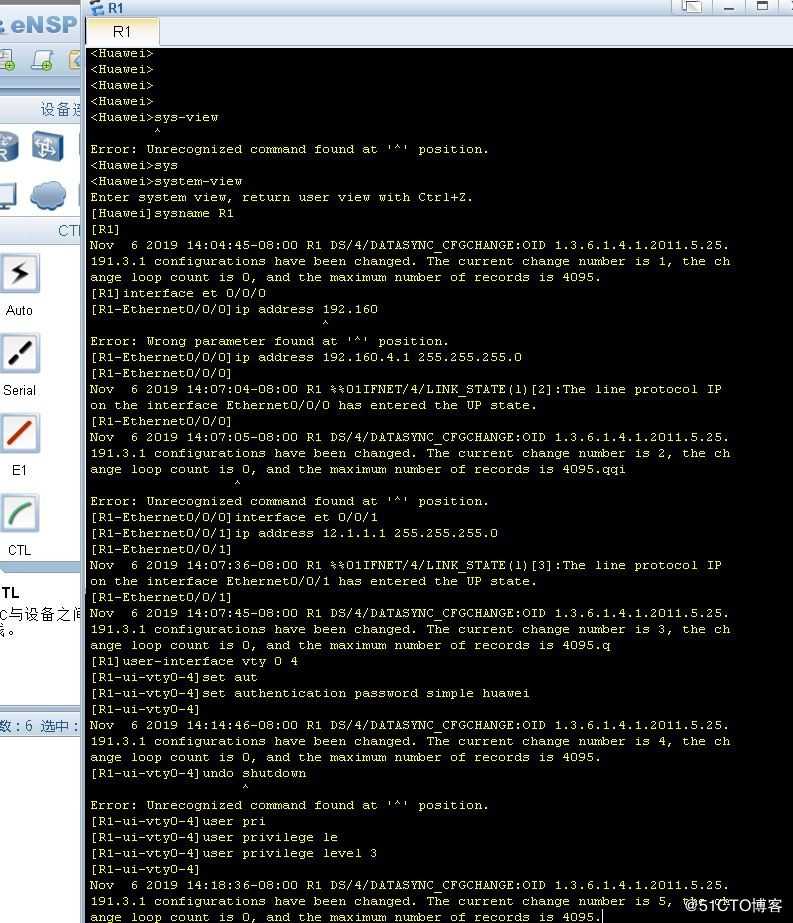
R2按图把IP配好。然后用telnet进入R1:
<R2>telnet 12.1.1.1
password:huawei
<R1>display ip interface brief 查看IP
显示进入了R1如下图 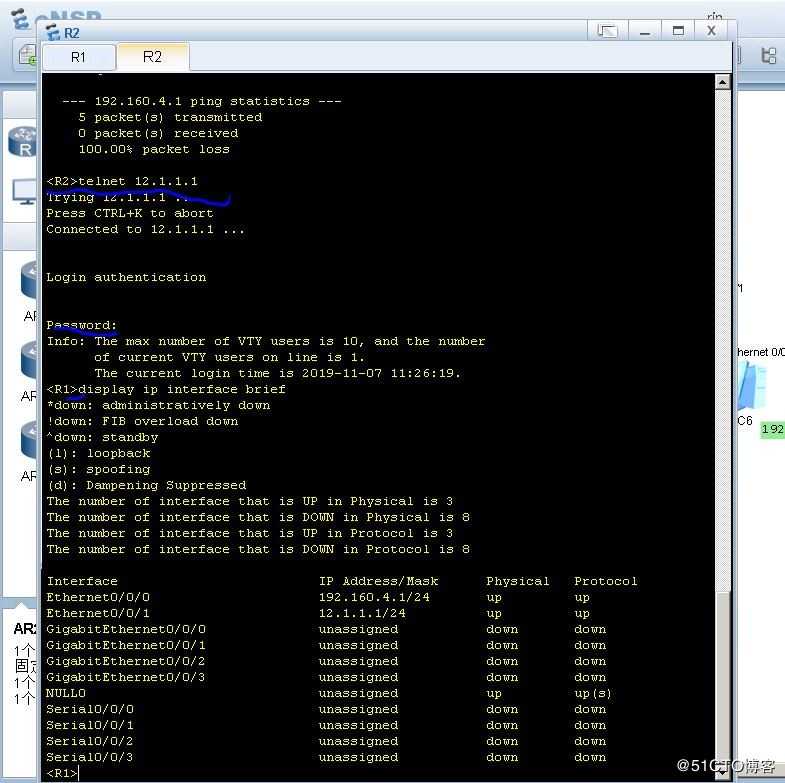
配置串口密码:
<R1>system-view
user-interface console 0 进入串口0set authentication password simple huawei设置明文密码huawei
set authentication password cipher huawei 设置密文密码huawei
user privilege level 3 #设置用户级别为管理级别#(“0” 为参观级,“1”为监控级,“2”为配置级,“3--15”为管理级)
创建用户和建立3A认证:
Aaa 进入本地3A数据库Local-user huawei password cipher huawei 创建用户为huawei 密码为密文huawei
Local-user huawei privilege level 3 设置用户huawei为等级3
User-interface vty 0 4 用户设置为vty 0 下
Authentication-mode aaa 设置模式为AAA认证
标签:系统 技术 时间 int mic reboot iat 复制 认证
原文地址:https://blog.51cto.com/14148388/2448423